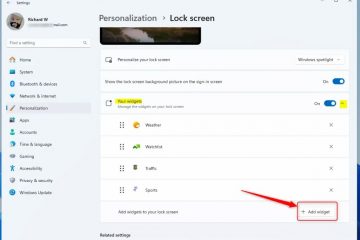sapere come bloccare su un iPhone può essere utile quando hai a che fare con chiamate e messaggi indesiderati. Ti stai chiedendo come bloccare le chiamate di spam su un iPhone? Qualcuno ti dà fastidio, quindi devi sapere come bloccare un contatto su un iPhone? O forse vuoi tagliare tutte le comunicazioni con una certa persona, quindi sei anche curioso di bloccare i messaggi su un iPhone? Fortunatamente, iOS ha funzionalità integrate per aiutarti a gestire questi scenari frustranti e li copro in questa guida. Continua a leggere per scoprire come bloccare qualcuno sul tuo iPhone:
Nota: Quando si blocca un contatto su un iPhone, impedisce loro di chiamare , mandare messaggi, e-mail e sfregamento. La persona che hai bloccato non ha modo di sapere che li hai bloccati, in quanto non vi è alcuna indicazione sul loro dispositivo. Non ricevi nessuno dei loro messaggi e le loro chiamate ricevono un tono traffico o vanno direttamente alla posta vocale. Inoltre, se stavi condividendo la tua posizione con loro, non la vedranno più. Tuttavia, puoi ancora chiamare e inviare quella persona come se nulla fosse successo./2025/02/iphone_block_number-1.png”>
Come bloccare un contatto su un iPhone dalla schermata Info
Ci sono fondamentalmente due schermate che puoi utilizzare per bloccare un numero su un iPhone: La schermata dei contatti bloccata nell’app Impostazioni e nella schermata Info, che mostra i dettagli del contatto. Inizierò con quest’ultimo poiché trovo la schermata Informazioni il modo più conveniente di bloccare qualcuno su un iPhone subito dopo aver raggiunto. >
Secondo me, la schermata Informazioni di un contatto è il modo più semplice per bloccare le chiamate su un iPhone. Esiste più di un modo per raggiungere questa schermata e l’app per il telefono offre diverse opzioni. Innanzitutto, apri l’app per il telefono toccando il suo collegamento.
Apri l’app per bloccare i numeri su iPhone
Successivamente, accedere a recenti se ci sono state chiamate tra te e quella persona ultimamente. Puoi anche toccare la scheda Preferiti se il contatto che stai bloccando è in quella categoria o andare su segreteria se hai messaggi vocali da quel numero. Tutti questi schermi sembrano simili, quindi usa entrambi per trovare il numero che si desidera bloccare. Una volta che lo fai, tocca l’icona di piccole informazioni accanto ad essa, che sembra un cerchio con la lettera I all’interno.
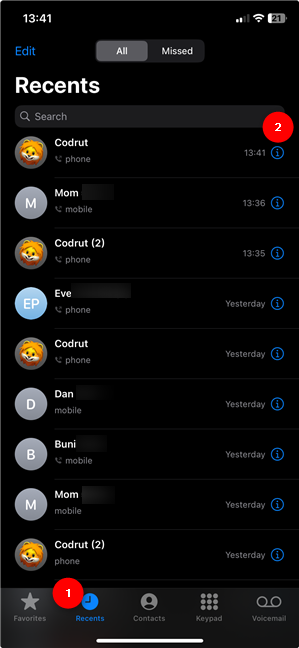
tocca l’icona di informazioni accanto a un numero nell’app telefonica
In alternativa, è possibile accedere alla scheda Contatti dell’app del telefono, Trova la persona che vuoi bloccare e toccare il proprio nome.
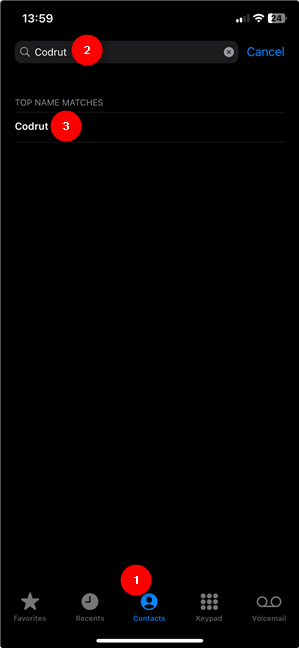
Trova il chiamante che desideri bloccare nella scheda Contatti
Una di queste azioni ti porta alla schermata Informazioni di quel contatto, dove puoi vedere i loro dettagli. Dovrebbe essere simile a quello seguente.
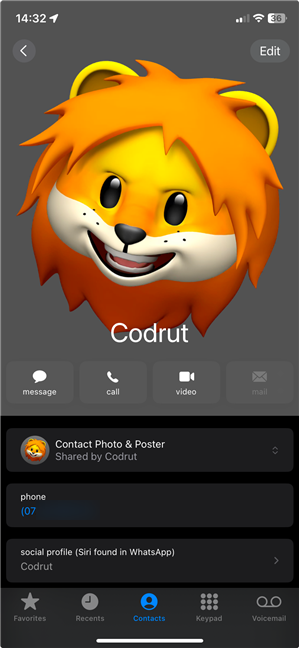
Accedi alla schermata Info del contatto che si desidera bloccare
È anche possibile raggiungere la schermata Informazioni da altre app come messaggi, facetime o mail. Nell’app Messaggi, apri la conversazione con il contatto che si desidera bloccare, quindi tocca il loro nome nella parte superiore dello schermo.

tocca il nome di qualcuno nella chat dei messaggi con loro
Successivamente, tocca le informazioni per arrivare allo schermo che desideri.
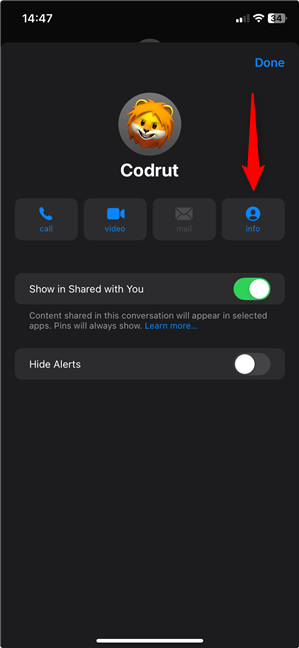
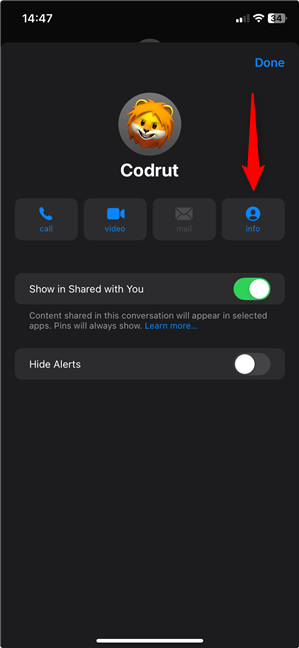
Accedi alla schermata Info per bloccare un numero di telefono su iPhone
Suggerimento: L’icona delle informazioni è il modo migliore per accedere allo schermo con i dettagli di un contatto in iOS, indipendentemente dall’app.
Come bloccare un numero su un iPhone dalla schermata Info
Nella schermata Informazioni del contatto, scorrere fino in fondo e toccare l’opzione Block Caller.


Come bloccare il chiamante su un iPhone
ios ti fa sapere che”Non riceverai chiamate telefoniche, messaggi o chiamate FaceTime da persone nell’elenco dei blocchi.”Conferma la scelta toccando il contatto del blocco nella parte inferiore dello schermo.
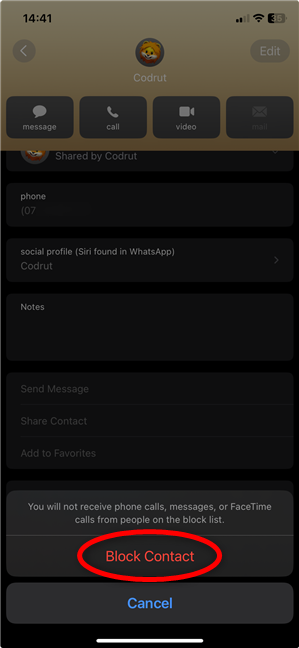
Come bloccare il contatto su un iPhone
Ecco! Il contatto è bloccato. Non saranno più in grado di contattarti.
Come bloccare i numeri su un iPhone dall’app Impostazioni
L’app Impostazioni offre più opzioni per il controllo di chi può raggiungerti. È possibile utilizzare la schermata Contatti bloccati per visualizzare i numeri bloccati su un iPhone e aggiungere più persone a questo elenco. Tuttavia, mentre stai per scoprirlo, ci sono un paio di modi per raggiungere l’elenco dei blocchi su un iPhone.
Come vedere i numeri bloccati su un iPhone
a Inizia, apri l’app Impostazioni toccando la sua icona della schermata iniziale.
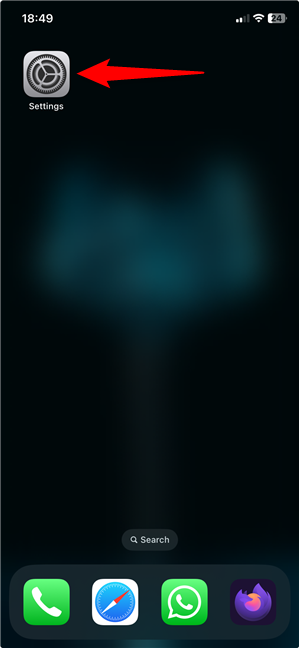
Impostazioni di accesso per bloccare i contatti su un iPhone
Scorri verso il basso e tocca l’ultima opzione nella schermata Impostazioni, app.

Accedi alle impostazioni per le app
Nella schermata delle app, del telefono di accesso, dei messaggi o del facetime. Sto usando i messaggi per questa guida.
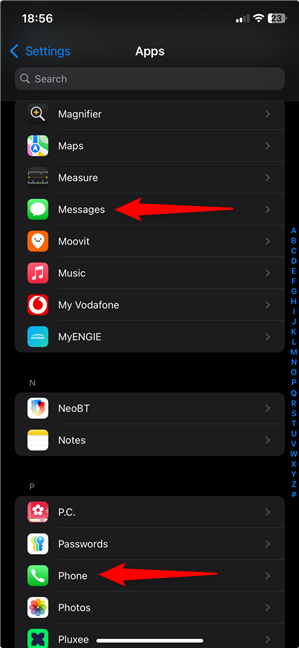
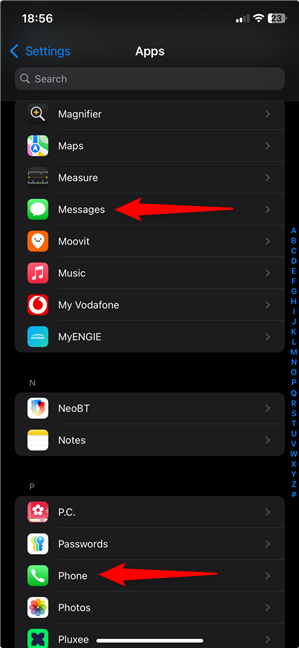
Bloccare un numero su iPhone è possibile dal telefono e dai messaggi
La schermata successiva è diversa a seconda della scelta durante il passaggio precedente, ma l’opzione necessaria ha lo stesso nome. Trova e tocca i contatti bloccati.
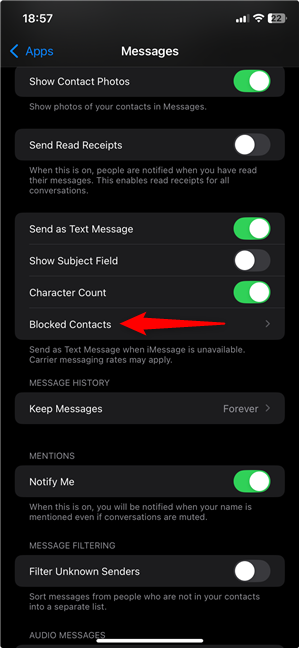
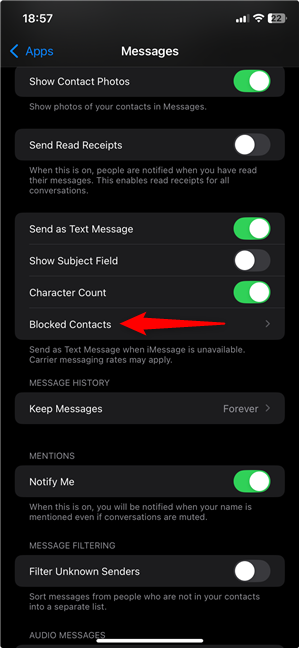
Come vedere I numeri bloccati su un iPhone
come visto sopra, questa opzione è da qualche parte nel mezzo della schermata dei messaggi. Tuttavia, puoi trovarlo in fondo alla schermata del telefono, quindi guarda attentamente.
Come bloccare qualcuno su un iPhone dall’app di impostazioni
La schermata dei contatti bloccati elenca tutte le persone che hai bloccato sul tuo iPhone. Il mio collega, Codruț, è in questo elenco da quando l’ho bloccato durante la prima parte di questa guida. Il passo successivo per bloccare un numero dovrebbe essere ovvio: tocca Aggiungi nuovo nella schermata dei contatti bloccati.
Come bloccare i contatti su un iPhone
Questo ti porta alla schermata di contatto aggiunta. Trova il numero che desideri e toccalo.
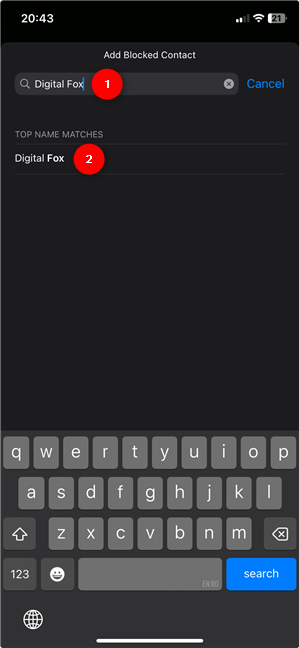
Come bloccare un numero di telefono su un iPhone
Nel momento in cui lo fai, il numero viene aggiunto all’elenco dei blocchi iPhone. Vieni quindi restituito alla schermata precedente, dove è possibile visualizzare i numeri bloccati su iPhone.
Trova i numeri bloccati su un iPhone nell’elenco dei contatti bloccati
Come bloccare i chiamanti sconosciuti su un iPhone
se ti stai chiedendo Come bloccare le chiamate SPAM o come bloccare nessuna chiamata ID chiamante su iPhone, la risposta è nell’app Impostazioni. Innanzitutto, le app di accesso, poi telefono, come ti ho mostrato prima.
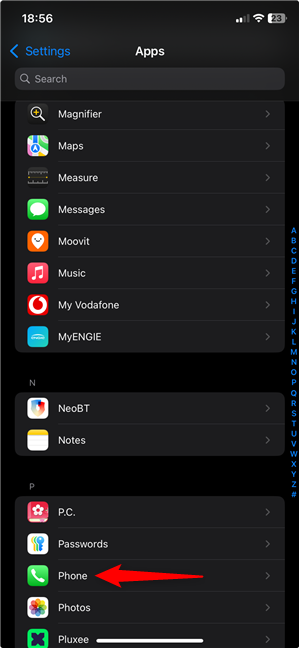
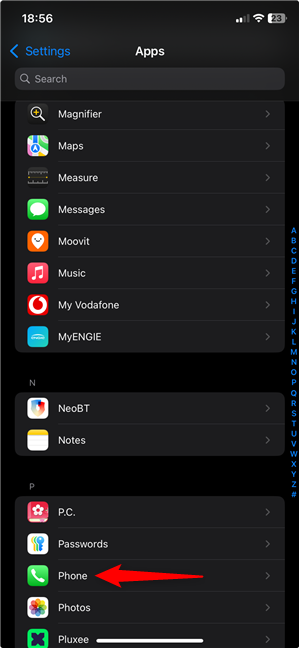
Avvia accedendo alle impostazioni> Apps> Per bloccare i chiamanti sconosciuti su un iPhone
Quindi, scorrere verso la parte inferiore dello schermo e toccare Silence I chiamanti sconosciuti.


Come bloccare le chiamate sconosciute su un iPhone
Se tu Vuoi ricevere solo chiamate dai contatti salvati, tocca lo switch accanto a silenzio chiamanti sconosciuti per abilitare l’opzione.
Come bloccare numeri sconosciuti su un iPhone
Suggerimento: FaceTime ha la stessa opzione per bloccare le chiamate di spam su un iPhone. Accedi Impostazioni> App> FaceTime> Silenzio chiamanti sconosciuti e attiva l’interruttore. Questo ti assicura di poter ricevere solo chiamate FaceTime dai contatti salvati sul tuo iPhone o nei numeri che hai chiamato di recente.
Come bloccare i messaggi di testo su un iPhone
Se sei curioso di bloccare i messaggi su un iPhone, l’app Impostazioni ha una soluzione per filtrare i testi indesiderati. Impostazioni di accesso> APPS> Messaggi, come mostrato in precedenza, quindi trova e tocca lo switch mittenti sconosciuti filtra/wp-content/uploads/2025/02/iphone_block_number-18.png”>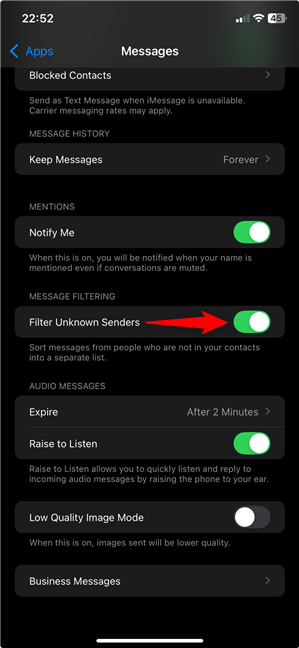
How to block texts on an iPhone when you don’t know the sender
This method of blocking texts on the iPhone ensures that any messages from unknown senders sono salvati in un’altra cartella, quindi non ti darà più fastidio.
Perché volevi sapere come bloccare le chiamate su un iPhone?
ora, sai come bloccare Un numero su un iPhone e cosa succede quando lo fai. Se hai bisogno di un modo rapido ed efficace per fermare chiamate e messaggi indesiderati, bloccare un numero su un iPhone è un’ottima idea. Sia che tu debba evitare chiamate e messaggi di spam o tagliare legami con qualcuno, le funzionalità di blocco integrate ti aiutano a gestire facilmente chi può contattarti. Prima di chiudere questa guida, sono curioso di sapere cosa ti abbia portato a questa guida. Stai evitando qualcuno? O forse stai cercando di fermare lo spam o bloccare i messaggi su un iPhone? Perché volevi bloccare i numeri su un iPhone? Fammi sapere la tua storia nei commenti mentre ti godi una pacifica esperienza iOS. 🙂